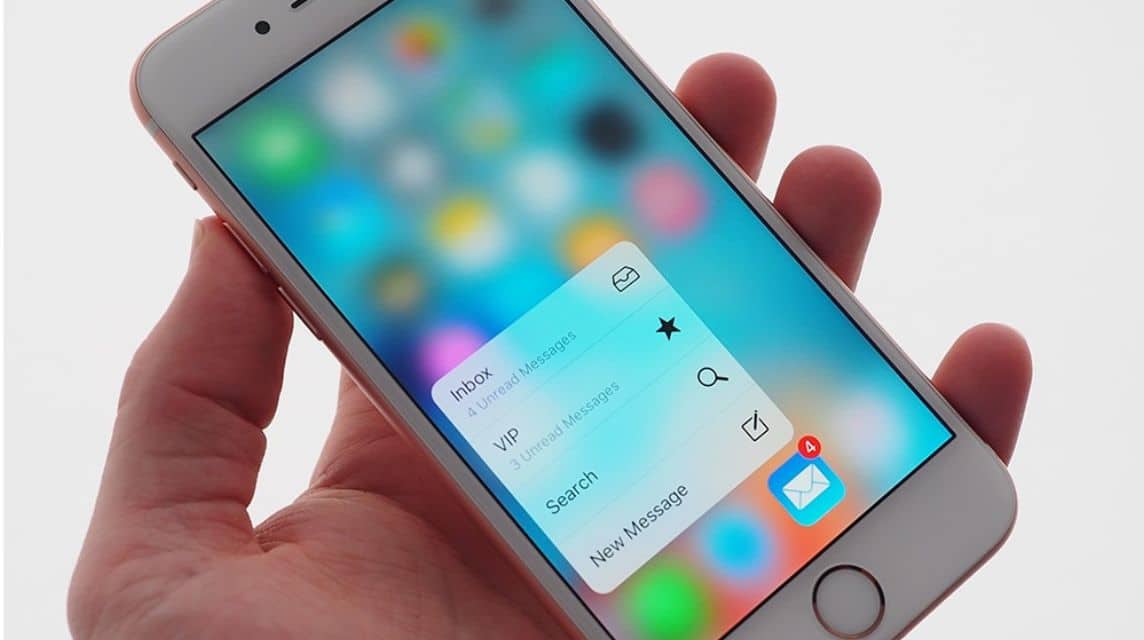iPhone の充電が見つからない問題を解決する方法
ユーザー向け iPhone、「iPhone は充電中です」と表示されて電源が入らない場合の解決方法を知る必要があります。なぜなら、このような問題は誰でも経験する可能性があるからです。
「iPhone は充電中です」自体は、セキュリティ機能が有効であることを示す iPhone からのメッセージです。
MLBBダイヤモンドが激安!


 ルディストアーズ
ルディストアーズ

 ルディストアーズ
ルディストアーズ

 ルディストアーズ
ルディストアーズ

 ルディストアーズ
ルディストアーズ

 バンジェフ
バンジェフ

 ダイヤモンドの王
ダイヤモンドの王

 ルディストアーズ
ルディストアーズ

 ルディストアーズ
ルディストアーズ

 ダイヤモンドの王
ダイヤモンドの王
この機能により、デバイスの電源がオフになっているか、オンにできない場合でも、「探す」アプリケーションを介して iPhone を見つけることができます。
言い換えれば、iPhone は電源がオフになっている場合でも、最後の位置情報を送信できます。
ただし、状況によっては、このメッセージが表示されると別の問題が発生します。つまり、ユーザーが iPhone デバイスの電源をオンにできないため、デバイスを使用できません。
したがって、この記事では、「iPhoneが充電中であることがわかります」を解決する方法を紹介します。さあ、見てください!
また読む: OPPOのHPの正規品か偽物かを簡単に確認する方法!
物理的損傷のチェック

iPhone が見つかっても電源が入らない一般的な理由の 1 つは、物理的な損傷です。 iPhone を落としたり、水にさらしたりすると、内部コンポーネントが損傷する可能性があります。
そのため、亀裂やへこみなどの物理的な損傷がないか確認してください。 損傷を見つけた場合は、すぐに iPhone を修理のためにサービスセンターに持ち込んでください。
また読む: 携帯電話の電源が勝手に切れてしまう問題を解決する 6 つの方法
iPhoneのバッテリーをフル充電する
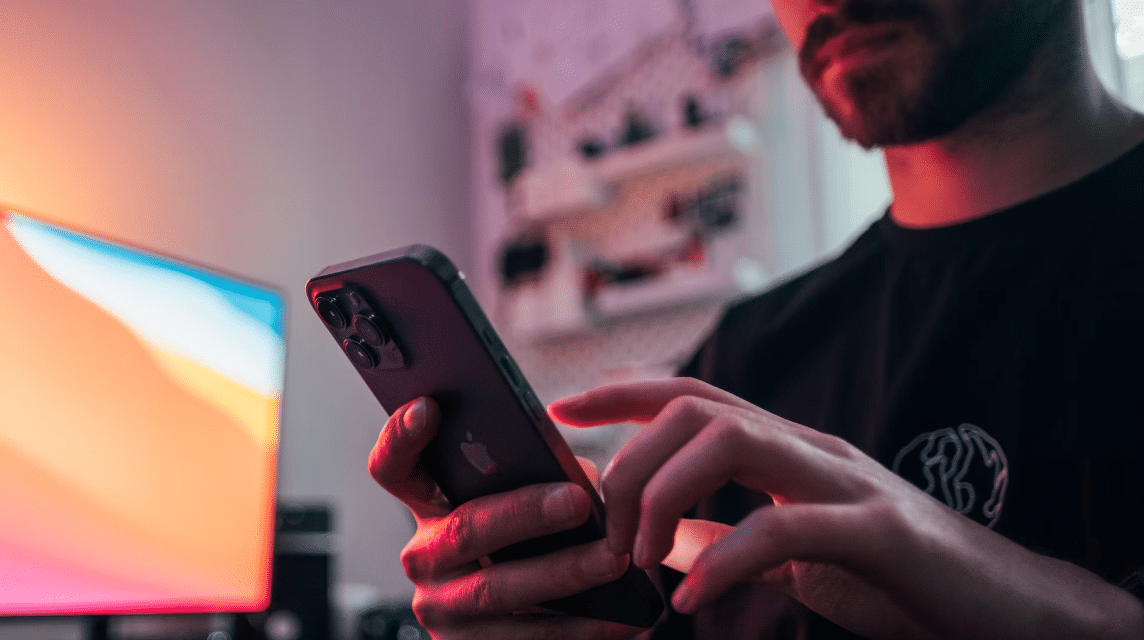
iPhone は見つかっても電源が入らないという問題は、バッテリー切れが原因である可能性もあります。 iPhoneを100%まで充電してみます。バッテリーが完全に充電されたら、問題が解決したかどうかを確認してください。
この方法は、iPhone の電源を切った後に電源が入らない問題を解決するのにも役立ちます。
強制再起動を実行する

強制再起動を実行することも解決策となる可能性があります。 iPhone モデルに基づいて強制再起動を実行する方法は次のとおりです。
iPhone X以降のシリーズ
- 音量を上げるボタンをすばやくクリックして放します。
- 音量を下げるボタンをすばやくクリックして放します。
- Apple ロゴが表示されるまでサイド ボタンをクリックしたままにし、表示されたらサイド ボタンを放します。
iPhone8シリーズ
- 音量を上げるボタンをすばやくクリックして放します。
- 音量を下げるボタンをすばやくクリックして放します。
- Apple ロゴが表示されるまで電源ボタンをクリックしたままにします。
iPhone 7 および 7 プラス
- Apple ロゴが表示されるまで、電源ボタンと音量ダウン ボタンを同時にクリックしたままにします。
iPhone 6s 以前
- Apple ロゴが表示されるまで、ホームボタンと電源ボタンを同時にクリックしたままにします。
また読む: 没収された Telkomsel カードを有効にする 5 つの方法
特別なツールを使用する

上記の方法でも問題が解決しない場合は、特定のツールを使用してこの問題を解決してみてください。
ユーザーはMagFoneアプリケーションの使用を試すことができます iOS システムの回復。
このアプリケーションのツールは、iPhone の電源が入らないなど、iOS のさまざまな問題を解決するのに役立ちます。手順は次のとおりです。
- USB ケーブルを使用して iPhone をコンピュータに接続し、MagFone iOS System Recovery を開きます。
- 画面上の指示に従って、iPhone をリカバリモードにします。
- デバイス情報を確認し、適切なファームウェア パッケージをダウンロードします。
- 「修復」ボタンをクリックしてiPhoneの修復を開始します。修理中はiPhoneが接続されたままであることを確認してください。
iTunes経由でiPhoneを復元する
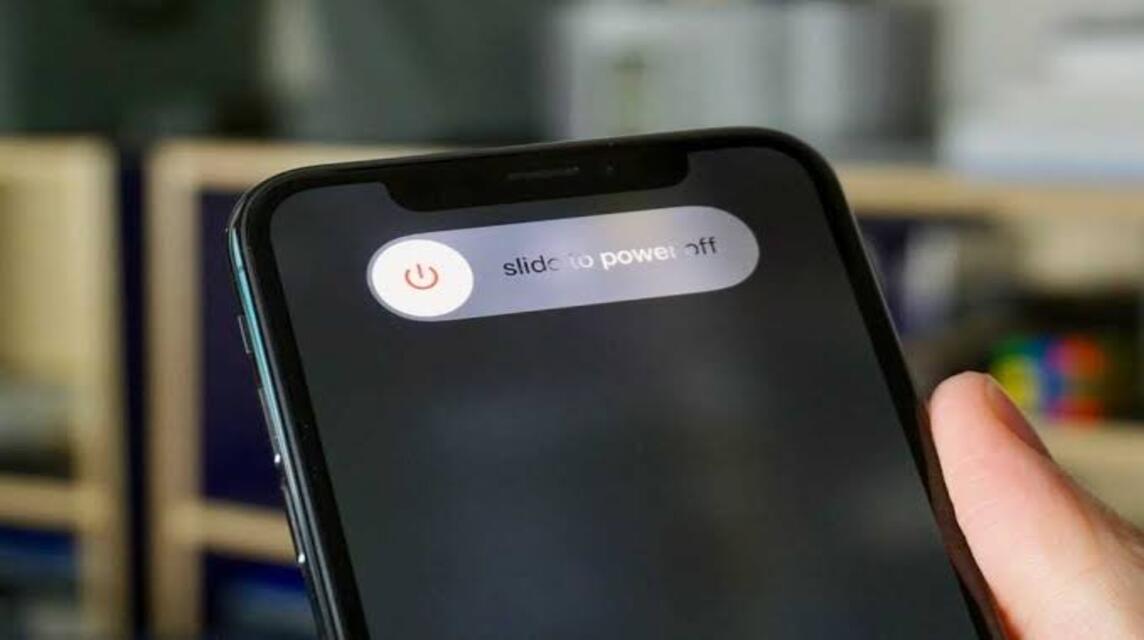
iTunes は、iPhone の電源が入らないなど、iOS 関連の多くの問題を解決できます。
このプロセスにより、デバイス上のすべてのデータと設定が消去されます。手順は次のとおりです。
- iPhone の電源を切り、USB ケーブルを使用してコンピュータに接続します。
- デバイスモデルに従ってiPhoneをリカバリモードにします。
- コンピュータで iTunes を開き、「復元または更新」ポップアップが表示されたら「復元」オプションを選択します。画面上の指示に従ってプロセスを完了します。
Apple サポートに問い合わせる

上記のすべての方法を試しても問題が解決しない場合は、Apple カスタマー サービスに連絡してください。
Apple サポートは、必要に応じて詳細なガイダンスを提供したり、修理サービスを手配したりします。
さらにサポートが必要な場合は、Apple Repair & Service Web サイトにアクセスしてください。
また読む: 番号を保存せずに WA でチャットする 5 つの方法
以上が「iPhone が充電中を見つけられる」問題を解決するいくつかの方法です。これがお役に立てば幸いです!
ぜひチェックしてください VCGamers ニュース ゲーム、テクノロジー、ガジェット、アニメに関するその他の最新情報。
さあ、お気に入りのゲームをすぐに、そして安くチャージしてください。 VCGamers マーケットプレイス!